刚兴冲冲地安装了一个软件,双击打开后却弹出一句——“若要运行此应用程序,您必须首先安装 .NET Framework 的以下版本之一”。相信不少用户第一次看到这条提示都会有点懵,甚至以为软件坏了或者中病毒了。别慌,今天就带大家一步步排查并解决这个问题。
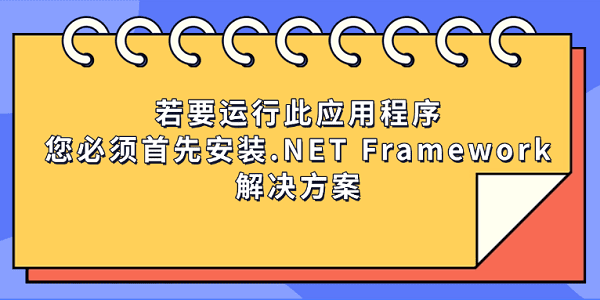
一、原因分析
简单来说,.NET Framework是微软提供的一组程序运行支持库,很多软件(尤其是国产程序、游戏启动器、办公工具)都依赖它来运行。如果电脑上缺少或版本过低,就会导致程序无法启动,从而弹出这个提示。常见的原因有以下几种:
1、系统未预装或版本过旧:Windows 10 之后虽然默认带了部分 .NET 组件,但版本不一定完整。
2、系统更新或误删导致组件损坏:有时系统清理工具会误删某些运行库文件。
3、安装包损坏或冲突:手动安装过旧版 .NET Framework 后,可能与新版冲突,导致程序识别异常。
二、解决方案
方法一:使用星空运行库修复大师一键修复
对于多数用户来说,手动下载和安装 .NET Framework 不仅麻烦,还容易装错版本。更简单的方法是使用星空运行库修复大师,它能自动检测电脑上缺失的运行库版本,并一次性修好包括 .NET Framework、VC++、DirectX 等在内的所有运行库问题。操作步骤如下:

 好评率97%
好评率97%  下载次数:4818694
下载次数:4818694
1、打开星空运行库修复大师,点击“扫描”,等待系统检测完成。
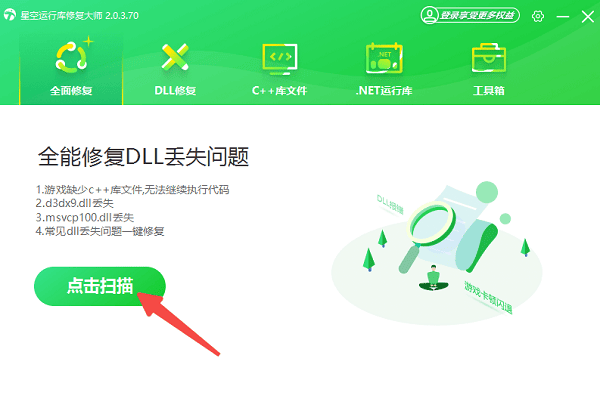
2、在扫描结果中,会自动列出缺失或损坏的 .NET Framework 版本。
3、点击“立即修复”,软件会自动下载并安装对应版本。
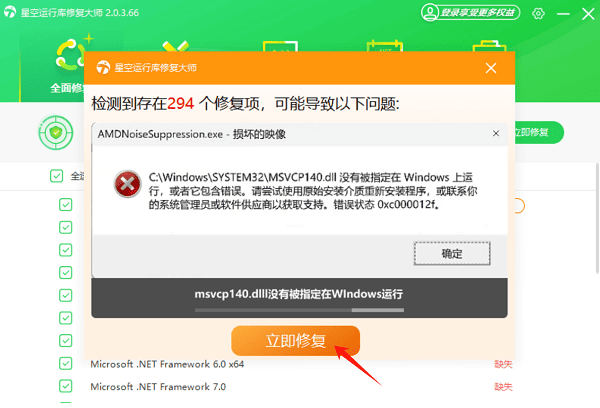
4、修复完成后可以看到.NET Framework运行库都处于完整状态,重启一下电脑,再次运行程序就可以啦!
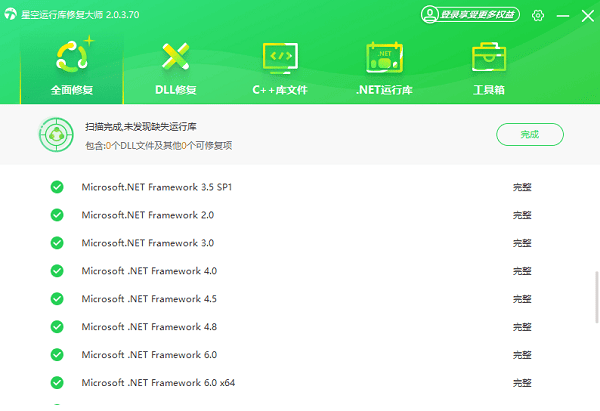
方法二:手动安装对应版本的 .NET Framework
如果你想自己动手,也可以前往微软官网下载安装。操作步骤:
1、打开浏览器,搜索 “Microsoft .NET Framework 下载”。
2、进入微软官方网站,根据软件提示选择版本(比如 .NET 3.5、4.0、4.8 等)。
3、下载完成后运行安装包,并按照提示完成安装。
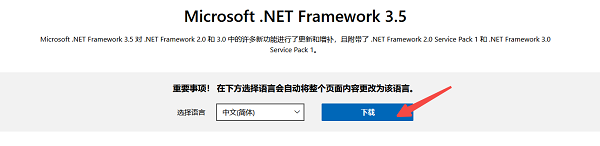
4、安装完成后重启电脑,再次尝试运行原程序。
5、有些旧软件只支持 .NET 3.5,而 Windows 10 默认不开启。这时可以打开“控制面板 → 程序和功能 → 启用或关闭Windows功能”,勾选“.NET Framework 3.5”即可。
方法三:通过系统功能启用 .NET Framework
如果你的系统已经内置 .NET Framework,但被禁用了,也可能出现这个提示。启用方法如下:
1、按下 Win + R,输入 optionalfeatures,回车。
2、在弹出的“Windows功能”窗口中,勾选以下选项:
“.NET Framework 3.5(包括.NET 2.0和3.0)”
“.NET Framework 4.8 高级服务”

3、点击“确定”,等待系统自动下载并启用功能。
4、完成后重启电脑。这样一来,不需要手动下载安装包,系统会自动从服务器拉取对应组件。
“若要运行此应用程序,您必须首先安装 .NET Framework 的以下版本之一”这个提示并不复杂,主要是系统缺少或损坏了运行库组件。最简单有效的方式,还是直接用星空运行库修复大师来扫描修复,它能自动识别问题、下载安装对应版本,相比手动配置简直不要太方便了!



